
Eeveeレンダーできれいなクリスタルの質感を作る方法を紹介する。
下記の遊戯王ファンアートモデル「閃光の追放者」制作の際に作ったクリスタルの質感を参考に書く。

もくじ
レンダー設定を変更する

宝石の透明感のある質感を作るには、まずレンダー設定を変更する。
- プロパティ > レンダー > ブルームを有効化する。
- ブルームにより、明るい部分(宝石の反射)にやわらかなテカリが入って高級感が増す。
- プロパティ > レンダー > スクリーンスペース反射を有効化する。
- 反射が、周囲にあるオブジェクトを考慮するようになる。
- プロパティ > レンダー > スクリーンスペース反射メニュー内の、[屈折]を有効化する。
- 透明感の出る質感(伝播)を使えるようになる。
- プロパティ > マテリアル > 設定 > スクリーンスペース反射を有効化する。
- スクリーンスペース反射は、マテリアルの方の設定でも有効化する必要があるため注意。
背景画像を設定する
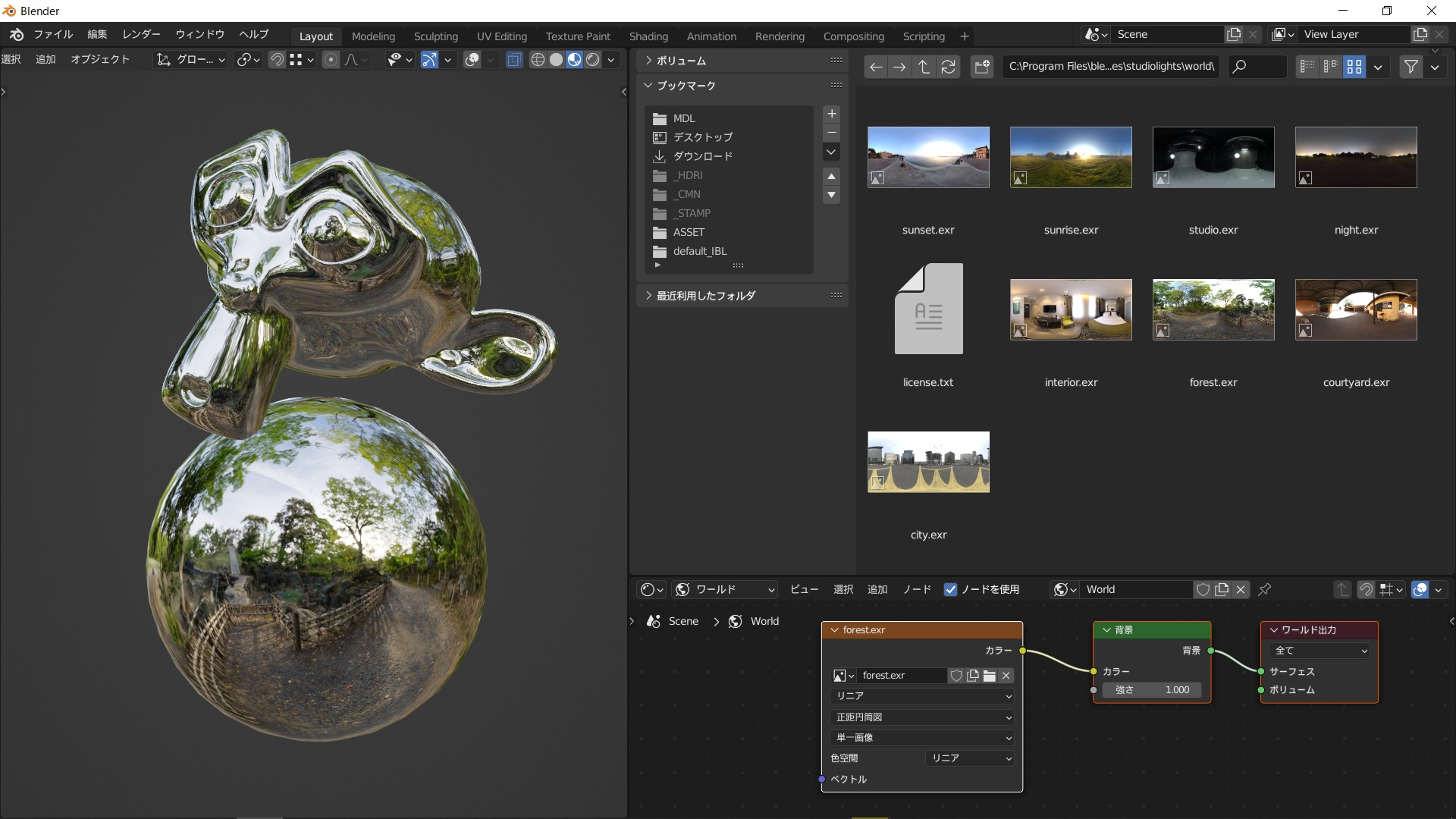
反射が重要な質感では映り込む背景が必要なので、パノラマ画像をワールドの背景に設定する。
- ノードエディターに切り替える。
- ヘッダー左から[ワールド]に切り替える。
- パノラマ画像を追加し、上画像のように接続する。
Blender内部にパノラマ画像のフリー素材がある
Blender内蔵のマテリアルビューと同じ画像は、下記に保存されている。
CC0なので、使いたいシーンに合わないなどがなければ、とりあえずこれを使うとよい。
特にstudio.exrはシンプルなライティングなのでおすすめ。
- C:\Program Files\blender-3.00\3.0\datafiles\studiolights\world\
また、上記画像提供元のHDRI Havenからその他のパノラマ画像のフリー素材を探すことができる。
宝石モデルを作る
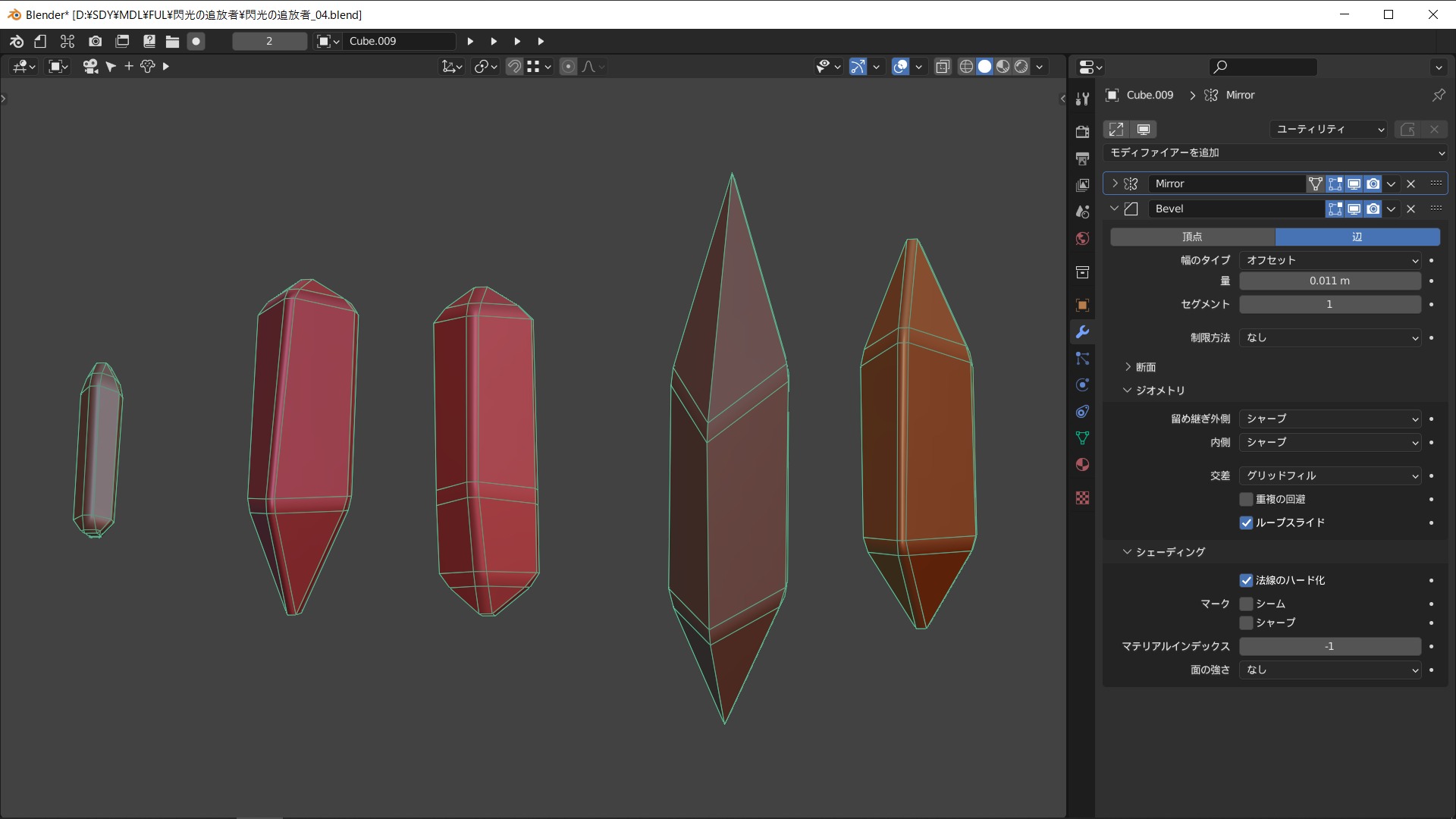
今回使うモデル。
宝石のモデルは、カクカクしていれば簡単な形状でよい。
角にベベルを追加するとハイライトがしっかり出る。
基本の質感を設定する
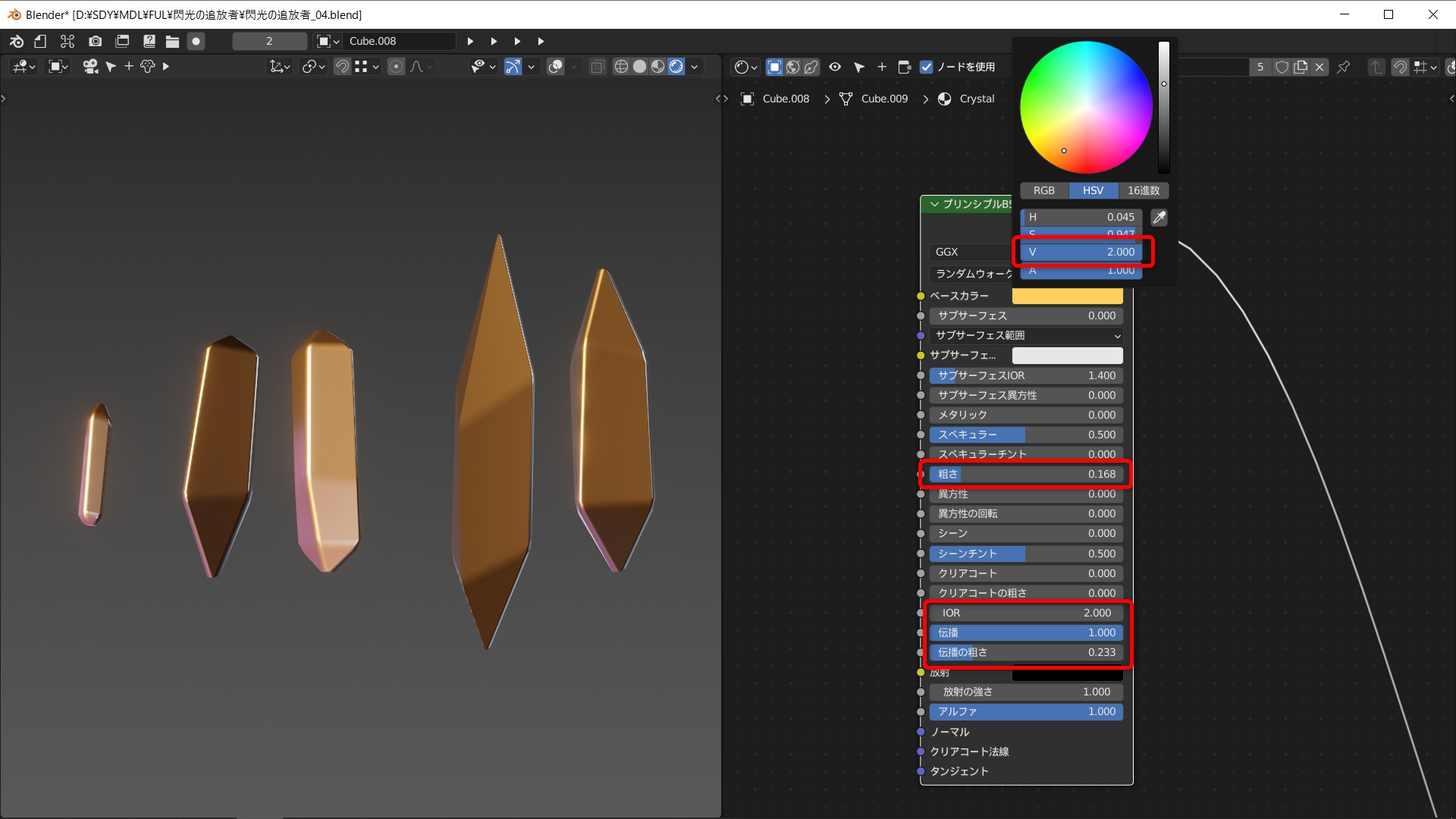
ベースとなるプリンシプルBSDFの質感を設定する。
この時点ではまだかなりしょぼい見た目。
- [ベースカラー]を好きな色にする。
- HSVのV(明度)を1.0以上の高い値にする(2.0など)。
- [粗さ]を0.15程度にする。
- [IOR]を2.0程度にする。
- [伝播]を1.0にする。
- [伝播の粗さ]を0.2程度にする。
色の明度は1.0以上の値を入力できる
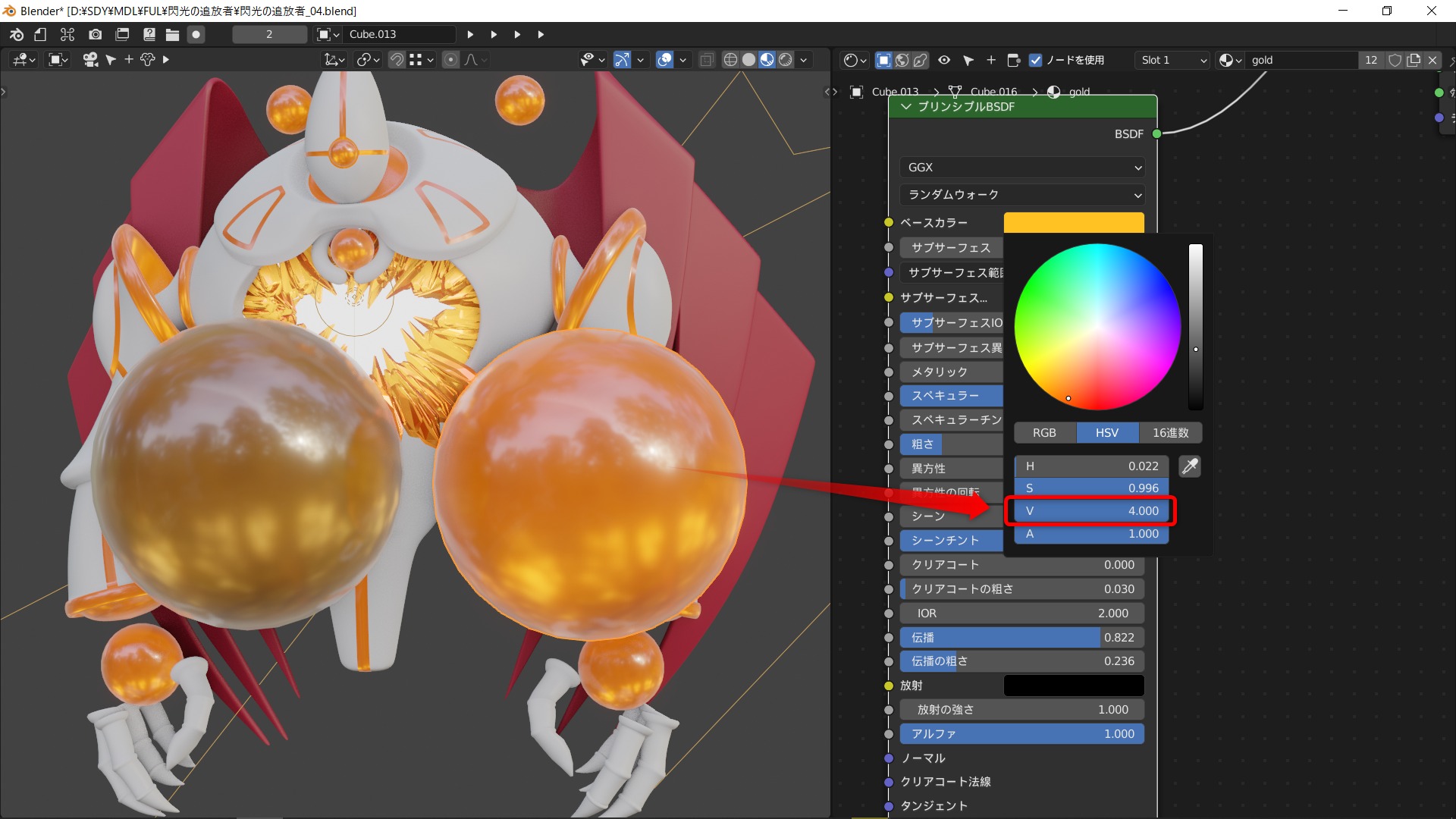
[伝播]を使うと背景が影響する分、ベースカラーの彩度が落ちる。
そのため、よりしっかり色を出したい場合は色のHSVのV(明度)を1.0以上の高い値に設定するとよい。
- 上画像の右の球は、HSVのV(明度)の値を4.0にすることで無理やり色を出すことができている。
- 上画像の左の球は、ベースカラーの明度以外右の球と同じ条件だが、ベースカラーをオレンジにしているのに背景の影響で彩度が落ちている。
凹凸を追加する

複雑な反射が起こるように、クリスタルの断面のディティールを追加する。
- [ボロノイテクスチャ]ノードを追加する。
- 設定は、[3D]、[端との距離] にする。
- [スケール]は宝石の断面ぽくなる程度の大きさにする(細かすぎないように)。
- [バンプ]ノードを追加する。
- [ボロノイテクスチャ]ノードを[高さ]に接続する。
- [強さ]は強めにする。

現段階での質感はこのような感じになる。
(バンプのせいで黒くなってしまっている部分を次項で調整する。
ただ、我流なのでバンプを弱めにした他の方法を各人で探ってみるのもよい)
色味を調整する

バンプが強すぎるせいで黒くなってしまっている部分があるので、これを調整する。
- [シェーダーからRGBへ]ノードを追加し、[プリンシプルBSDF]を接続する。
- このノードでシェーダーをそのまま色情報に変換することができ、色調補正ノードを利用することができるようになる。
- [RGBカーブ]ノードを追加し、左下の部分のカーブを上げる。
- ここは使う色によって異なるので適宜調整する。
- C の全体一括操作ではなく、R/G/Bの方を調整するとよい。
- 強くしたい色(赤ならR)を調整するとよい。
更に光沢を追加する
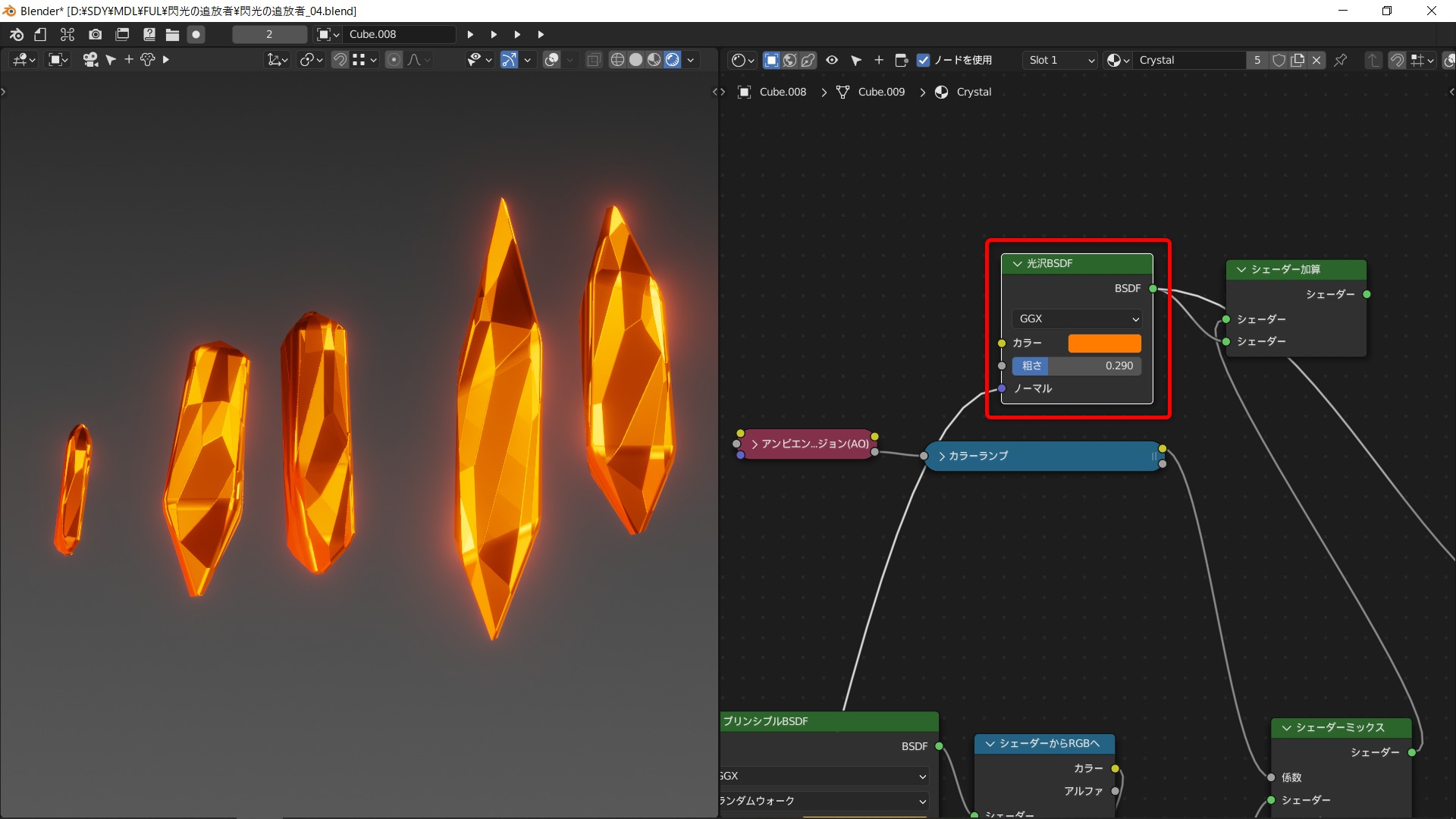
別の光沢を追加して合成することで、より光沢を強くする。
- [光沢BSDF]ノードを追加し、[粗さ]を0.2程度に設定する。
- [ノーマル]に前項で作ったバンプを同じく接続するのを忘れないように。
光沢BSDFと作ったシェーダーを合成する
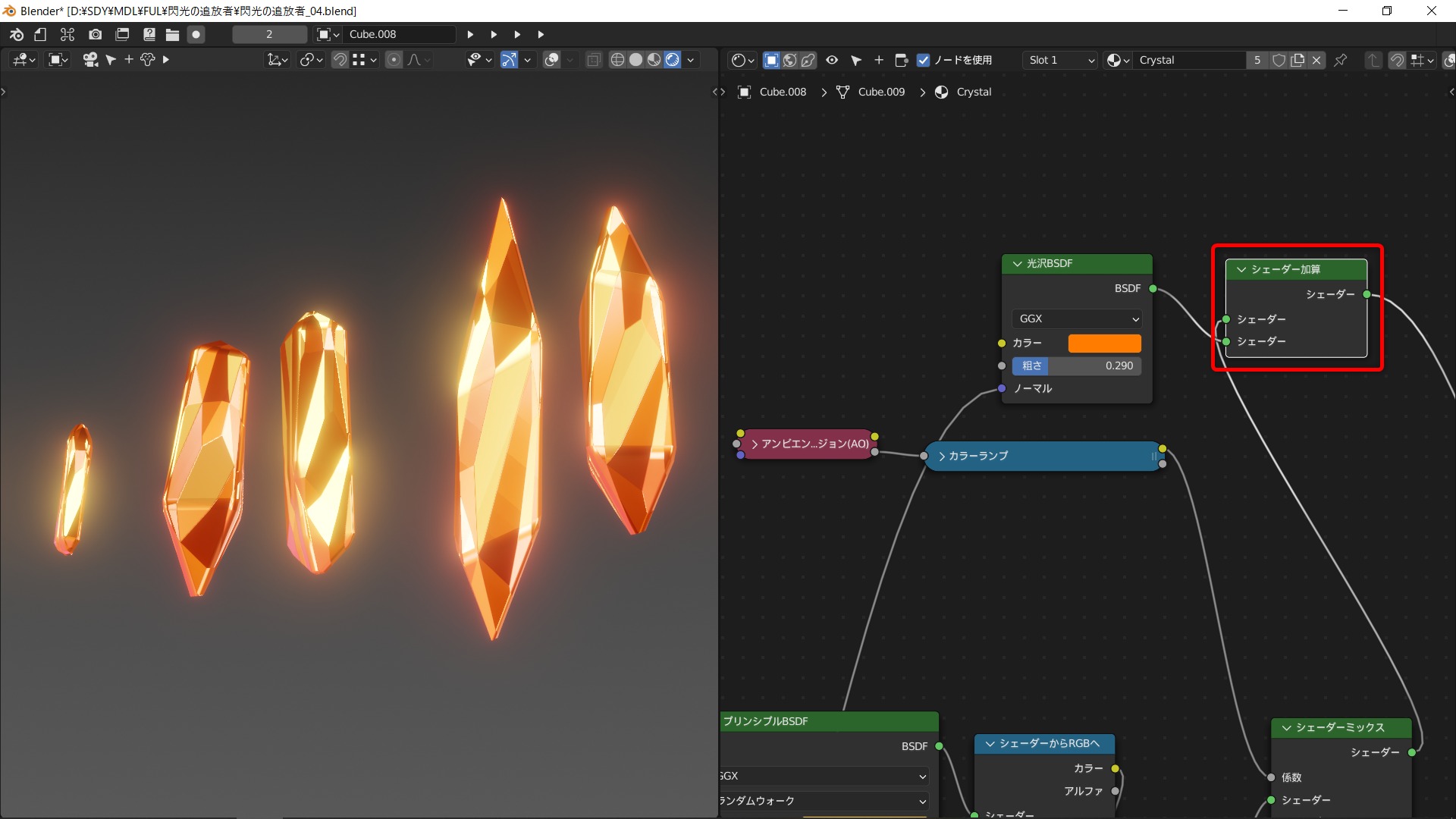
- [シェーダー加算]ノードを追加し、光沢BSDFと作ったシェーダーを合成する。
AOを追加する

奥まっている部分にある宝石の影が弱くなるので、AOを強くするノードを挟むとよい。
- [アンビエントオクルージョン(AO)]ノードを追加する。
- [カラーランプ]ノードを追加し、ほしい部分だけ影が出るように調整する。
- [シェーダーミックス]ノードを追加し、カラーランプノードを係数(マスク)に使って合成する。